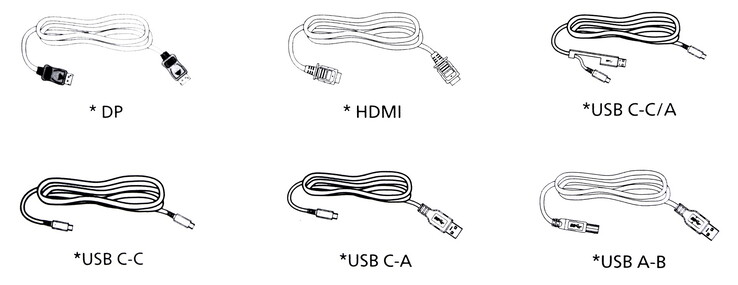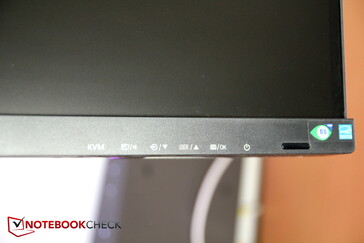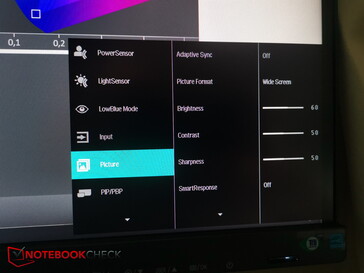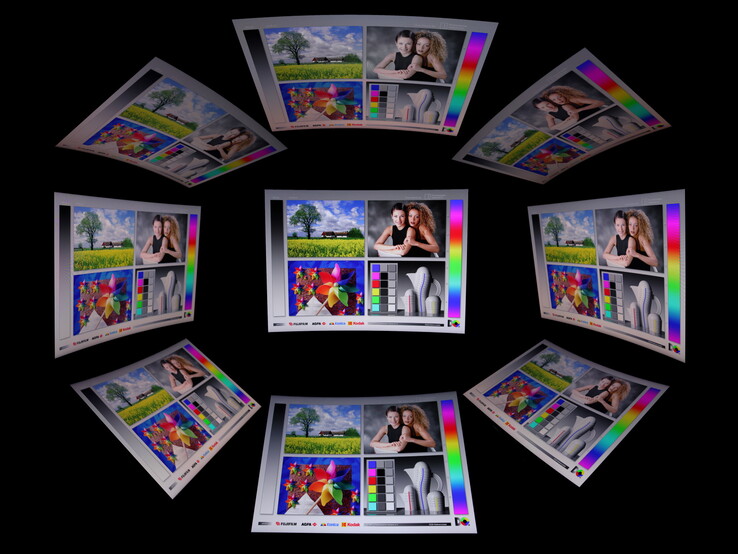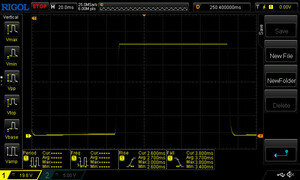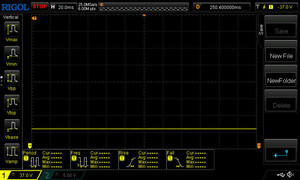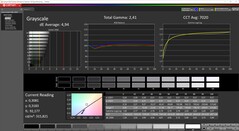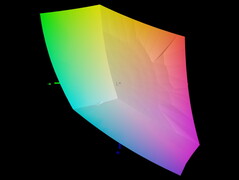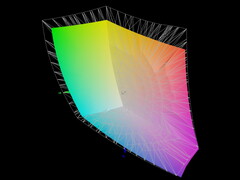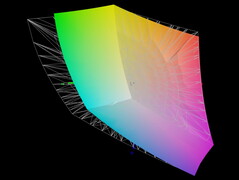Philips 45B1U6900C SuperWide hands-on recension: 32:9 45-tums PC-skärm
Ultravida bildskärmar, som t.ex Philips Evnia 34M2C8600 som vi tidigare har recenserat, är särskilt bra när de används för spel eller streaming av filmer. Om dessa skärmar fortfarande inte är tillräckligt breda för dig, till exempel eftersom 21:9-skärmar inte riktigt kan återskapa upplevelsen av att använda två 16:9-skärmar sida vid sida, bör du ta en titt på en skärm med 32:9 SuperWide-format, som den vi recenserar här.
Den nya Philips 45B1U6900C kostar cirka 1 000 euro (1 085 USD). För pengarna får du en SuperWide VA-panel som mäter 45 tum (eller 113 cm) diagonalt. Det motsvarar ungefär två 16:9 27-tumsskärmar placerade bredvid varandra. Modeller med OLED-paneler, som sakta dyker upp på marknaden, kostar dubbelt så mycket. VA-skärmen är tänkt att särskilt tilltala gamers tack vare sin snabba responstid på bara cirka 4 ms. Dess uppdateringsfrekvens är dock max 75 Hz, och konkurrerande modeller kan vanligtvis göra lite bättre än så.
Fodral och specifikationer - Svart plast med USB-hubb
Bildskärmens chassi är helt tillverkat av svart plast. Detta gäller både den böjda baksidan (1500R-krökning) och ramen. Precis som med Philips Evnia 34M2C8600finns det en tjockare plastlist längst ner. Resten av ramen är mycket tunn. Displayområdet sträcker sig dock inte hela vägen till dessa tunna kanter. På glaspanelen hittar du en svart kant som är ungefär en halv centimeter bred, med botten av skärmen som det enda undantaget här.
Avgasventiler finns på toppen av bildskärmen. Men till skillnad från 21:9 OLED Evnia-skärmen märkte vi inte att några kylfläktar kördes i vår nuvarande granskningsenhet.
Det finns en hörlurshållare på vänster sida som kan förlängas med en knapptryckning. Du bör avsätta ytterligare utrymme på vänster sida om du vill använda den här funktionen.
Kontrollknapparna och status-LED:en är placerade längst ned till höger, under den svarta listen. Funktionen för varje knapp är tryckt i vitt på fältet. Du kan slå på/av bildskärmen samt styra OSD och KVM-switchen med hjälp av dessa knappar.
Topp 10...
» Topp 10: Bästa bärbara allround/multimediadatorerna
» Topp 10: Bästa bärbara speldatorerna
» Topp 10: Bärbara budget/kontorsdatorer
» Topp 10: Bästa bärbara kontors/premiumdatorerna
» Topp 10: Bärbara arbetsstationer
» Topp 10: De bästa små/kompakta bärbara datorerna
» Topp 10: Bästa ultrabooks
» Topp 10: Bästa hybriddatorerna
» Topp 10: Bästa surfplattorna
» Topp 10: Marknadens bästa smartphones
Det rejäla stativet är däremot mestadels tillverkat av metall, vilket ger det mer stabilitet för att stödja den enorma bildskärmen. Det fästs på skärmen med VESA-gränssnittet och låter dig justera skärmens höjd och vrida den åt vänster och höger. Skärmen kan dock inte lutas.
Tillbehör
Funktioner och specifikationer - 45 tum, VA, 32:9
Förutom SuperWide-bildförhållandet marknadsförs den inbyggda USB-C-hubben och KVM-switchen som viktiga funktioner i Philips bildskärm. Du kan förvandla skärmen till en hubb genom att ansluta den till en PC via en USB-B-kabel. Användare kan inte bara ansluta en nätverkskabel direkt till bildskärmen tack vare Ethernet-porten, utan också ansluta olika USB-enheter; data vidarebefordras till datorn via USB-C 3.2 Gen 1. Denna anslutning stöder också Power Delivery (PD) på upp till 100 W.
Med KVM-switchen kan du styra två datorer med bara en uppsättning tangentbord och mus. För att göra detta måste du ansluta en dator via USB-C och den andra via USB-B plus ett skärmgränssnitt. När detta är gjort kommer båda datorerna att dela samma inmatningsenheter som är anslutna till USB-A-portarna.
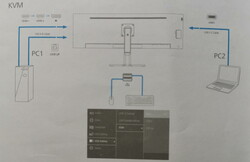
Illustrationen i snabbstartsguiden är dock något missvisande: du måste ansluta en av dina datorer till USB-C-porten på undersidan i stället för den på vänster sida. Porten på sidan kan inte överföra videosignaler, det kan bara den som sitter längst ner. Under våra tester verifierade vi att KVM-switchen fungerar oberoende av skärminställningarna. Det innebär att du kan styra en dator även om bildskärmen visar utdata från den andra datorn. Som ett resultat kan du enkelt växla fram och tillbaka mellan din primära och sekundära dator.
| Tekniska specifikationer | |
|---|---|
| Paneltyp | VA |
| Displaystorlek | 44,5 tum (113 cm) diagonalt |
| Upplösning och bildförhållande | 5.120 x 1.440 vid 75 Hz, 32:9 |
| Krökning | 1 500R |
| Ljusstyrka | SDR: 450 |
| Kontrast | 3.000:1 (statisk) |
| HDR | VESA DisplayHDR 400 |
| Färgomfång | sRGB: 123 |
| Anslutningar | 2x HDMI 2.0 (75Hz@5120x1440), 1x DisplayPort 1.4 (75Hz@5120x1440), 1x USB-C 3.0 med DisplayPort 1.4 (75Hz@5120x1440) |
| Högtalare | 2x 5 W |
| Vikt | 12,81 kg (med stativ), 9,75 kg (utan stativ) |
| Unika egenskaper | Slimmad ram, EPEAT, USB-C Power Delivery (100W), mekaniska knappar, närvarosensor, ljussensor, bild-i-bild, säkerhetslåsplats (Kensington), KVM-switch, HDCP 2.2, fabrikskalibrering (Delta E <2) |
| Tillbehör | HDMI-kabel, DisplayPort-kabel, USB Upstream-kabel, USB-C-till-C-kabel, nätkabel |
| Garanti | 3 år |
| Pris | 1 039 euro |
Anslutningsmöjligheter
Portarna är fördelade längs enhetens vänstra sida och undersida. Strömingången finns till exempel längst ned till höger, bakom knapparna. Bredvid den finns en strömbrytare för att stänga av strömförsörjningen. På kontrollpanelen finns ytterligare en strömbrytare som endast slår på/av bildskärmen men inte stänger av strömmen.
Den nedre högra delen är reserverad för nätkabeln, och resten av portarna finns på vänster sida. Bildskärmsingångarna (2x HDMI, 1x DP) och portarna för USB-hubben (USB-C, LAN, 2x USB-A, 1x USB-B Up) finns längst ner på vänster sida, medan den vänstra sidan av bildskärmen rymmer andra USB-portar (USB-C med 15W PD, 2x USB-A) och ett ljuduttag.
OSD och drift - Behöver stänga av strömmen för att använda intern display
Knapparna för att styra skärmmenyn finns längst ned till höger. Det finns fyra navigeringsknappar mellan på/av-knappen och KVM-omkopplaren. Att navigera i OSD-menyn är i stort sett okomplicerat. Vi gillar särskilt på/av-knappen eftersom den helt enkelt gör vad den är avsedd att göra. På många andra bildskärmar tar särskilt avstängningsprocessen onödigt lång tid eftersom de kräver att du fortfarande bekräftar ditt val, eller så kan de ha mjuka knappar som gör att du av misstag gör en pixeluppdatering istället (t.ex. på Philips Evnia). Däremot stängs 45-tums Philips av direkt med ett enda tryck på strömbrytaren - utmärkt.
Mindre positivt är att bildskärmsanslutningen förblir aktiv även efter att bildskärmen har stängts av, vilket innebär att skärmen på vår bärbara dator förblir svart när produkten är i standby-läge. Den inbyggda skärmen på vår bärbara dator återaktiveras först när vi stänger av strömmen till den externa bildskärmen. Detta är obekvämt eftersom en bärbar dator och en extern bildskärm ofta är anslutna till samma uttag.
Skärmmenyn innehåller de vanliga inställningarna, från bildalternativ (t.ex. ljusstyrka, färgtemperatur etc.) till val av ingång och bild-i-bild till blåljusfilter och ljussensor.
Display - Något urtvättad VA-panel
Philips hävdar på sin webbplats att "VA-skärmen ger fantastiska bilder med vida betraktningsvinklar". Men vi blev inte direkt imponerade av "fantastiska bilder" när vi först slog på skärmen, och det blev ganska snabbt uppenbart för oss att färgerna såg relativt urtvättade ut.
På samma sätt framkallade de påstådda breda betraktningsvinklarna också mer av ett "meh" från oss. Även om vi till en början inte märkte detta i en kontorsmiljö, blev det uppenbart när vi började titta på vår första video. Färgerna börjar skifta när vi lutar huvudet något åt ena sidan. Detta är något vi märkte direkt på hudfärgen hos en person i videon. Även om innehållet på bildskärmen fortfarande är lätt att läsa från en skarp vinkel, kommer du att börja se märkbara färg- och kontrastförskjutningar från en relativt mild vinkel.
Från vårt subjektiva första intryck till våra mätningar: skärmens mittpunkt nådde en maximal ljusstyrka på 489 nits. Tyvärr kunde panelen inte bibehålla denna ljusstyrka hela tiden på grund av dess extremt breda formfaktor. Den genomsnittliga maximala ljusstyrkan var 436 nits över nio mätpunkter, vilket är i stort sett i linje med tillverkarens specifikation (450 nits). Ljusfördelningen på bara 76% är relativt dålig jämfört med andra bildskärmar, och det beror på panelens stora bredd.
Hur som helst är svartnivån ganska låg, vilket resulterar i ett högt kontrastförhållande matematiskt trots att bilderna ser något urtvättade ut (åtminstone före kalibrering). Spelare kan också bli lite besvikna över den maximala uppdateringsfrekvensen på bara 75Hz.
| |||||||||||||||||||||||||
Distribution av ljusstyrkan: 76 %
Kontrast: 3056:1 (Svärta: 0.16 cd/m²)
ΔE Color 3.17 | 0.5-29.43 Ø4.87, calibrated: 1.11
ΔE Greyscale 4.94 | 0.5-98 Ø5.1
80.9% AdobeRGB 1998 (Argyll 2.2.0 3D)
100% sRGB (Argyll 2.2.0 3D)
83.3% Display P3 (Argyll 2.2.0 3D)
Gamma: 2.41
| Philips 45B1U6900C x, | Philips Evnia 34M2C8600 QD OLED, 3440x1440, 34" | |
|---|---|---|
| Display | 11% | |
| Display P3 Coverage | 83.3 | 98.4 18% |
| sRGB Coverage | 100 | 99.9 0% |
| AdobeRGB 1998 Coverage | 80.9 | 93.9 16% |
| Response Times | 84% | |
| Response Time Grey 50% / Grey 80% * | 13.9 ? | 1.4 ? 90% |
| Response Time Black / White * | 6.4 ? | 1.4 ? 78% |
| PWM Frequency | 175 | |
| Screen | -4% | |
| Brightness middle | 489 | 231 -53% |
| Brightness | 436 | 210 -52% |
| Brightness Distribution | 76 | 85 12% |
| Black Level * | 0.16 | 0.1 37% |
| Contrast | 3056 | 2310 -24% |
| Colorchecker dE 2000 * | 3.17 | 2.02 36% |
| Colorchecker dE 2000 max. * | 7.74 | 5.12 34% |
| Colorchecker dE 2000 calibrated * | 1.11 | 2.02 -82% |
| Greyscale dE 2000 * | 4.94 | 2.11 57% |
| Gamma | 2.41 91% | 2.49 88% |
| CCT | 7020 93% | 6229 104% |
| Totalt genomsnitt (program/inställningar) | 30% /
12% |
* ... mindre är bättre
Visa svarstider
| ↔ Svarstid svart till vitt | ||
|---|---|---|
| 6.4 ms ... stiga ↗ och falla ↘ kombinerat | ↗ 2.7 ms stiga | |
| ↘ 3.7 ms hösten | ||
| Skärmen visar väldigt snabba svarsfrekvenser i våra tester och borde vara mycket väl lämpad för fartfyllt spel. I jämförelse sträcker sig alla testade enheter från 0.1 (minst) till 240 (maximalt) ms. » 17 % av alla enheter är bättre. Det betyder att den uppmätta svarstiden är bättre än genomsnittet av alla testade enheter (20.8 ms). | ||
| ↔ Svarstid 50 % grått till 80 % grått | ||
| 13.9 ms ... stiga ↗ och falla ↘ kombinerat | ↗ 4.5 ms stiga | |
| ↘ 9.4 ms hösten | ||
| Skärmen visar bra svarsfrekvens i våra tester, men kan vara för långsam för konkurrenskraftiga spelare. I jämförelse sträcker sig alla testade enheter från 0.165 (minst) till 636 (maximalt) ms. » 25 % av alla enheter är bättre. Det betyder att den uppmätta svarstiden är bättre än genomsnittet av alla testade enheter (32.5 ms). | ||
Skärmflimmer / PWM (Puls-Width Modulation)
| Skärmflimmer / PWM upptäcktes inte | |||
Som jämförelse: 53 % av alla testade enheter använder inte PWM för att dämpa skärmen. Om PWM upptäcktes mättes ett medelvärde av 8512 (minst: 5 - maximum: 343500) Hz. | |||
Färger och gråskala är inte väl kalibrerade när man använder standardprofilen i Windows. Baserat på våra mätningar var Delta E-värdena betydligt högre än 3, med vissa extremvärden som till och med översteg 7. Efter att ha kalibrerat bildskärmen med en XRite i1Pro3, Calman-programvaran och iProfiler kunde vi konstatera att färgskillnaderna minskade avsevärt och stannade under 1. Därefter såg bilden mycket bättre ut i våra ögon, och färgerna verkade mer neutrala och exakta på samma gång. Du hittar en länk för att ladda ner vår ICC-profil ovan.
Högtalare - Mer burkiga än kraftfulla
Du kommer inte att hitta något omnämnande av högtalarna i produktspecifikationerna på Philips webbplats. Detta är förmodligen inte helt oavsiktligt: de inbyggda stereohögtalarna levererar ett överväldigande ljud, särskilt för en bildskärm av den här storleken. De låter burkiga, svaga och knappast bättre än de vanliga standardhögtalarna för bärbara datorer.
Strömförbrukning - Upp till 74 W beroende på ljusstyrka
I standby (dvs. när enheten är avstängd men inte bortkopplad från elnätet) förbrukar bildskärmen endast 0,06 W. Som nämnts ovan är det irriterande med standby-läget att bildskärmen förblir aktiv och inte tillåter en bärbar dator att växla till sin interna skärm förrän bildskärmen tappar all ström.
Med standardinställningarna och ljusstyrkan inställd på 60% förbrukar Philips ca 53 W i en ljus kontorsmiljö. Strömförbrukningen minskar endast med 1 till 2 W när vissa delar av bildskärmen inte används och förblir svarta (t.ex. vid videostreaming). Detta beror på att bakgrundsbelysningen är på även om inga bilder visas.
Att öka ljusstyrkan hela vägen till 100% ökar också strömförbrukningen massivt - upp till cirka 74 W enligt vår mätning.
För
Emot
Omdöme - Monitors blir förmodligen inte mycket bredare
Bildförhållandet 32:9 kan vara för mycket för många människor. Med det sagt kan denna formfaktor ha sina fördelar för spel och produktivitet. Förutom den imponerande bredden på 45 tum har Philips bildskärm också en rad funktioner som en KVM-switch, en Ethernet-port och en USB-hubb.
Vi blev dock lite besvikna när det gäller det viktigaste att leta efter i en bildskärm: bildkvalitet. Panelen var okalibrerad vid ankomsten och levererade bilder som var något urvattnade enligt vår åsikt. Detta är också uppenbart med den dåliga betraktningsvinkeln: bilder på skärmen får en grå dimma och en röd nyans så snart du tittar på skärmen från en något högre eller lägre position. I slutändan betalar du ungefär 1 000 euro (1 085 USD) för en massiv bred panel, men det finns bättre, om än betydligt dyrare, alternativ när det gäller bildkvalitet.
SuperWide-formfaktorn hos Philips 45B1U6900C är superb, och det är även funktionsuppsättningen som inkluderar en KVM-switch, en Ethernet-port och en USB-hubb. Men tyvärr är vi inte riktigt imponerade av produktens bildkvalitet. Det finns mycket bättre, om än dyrare, alternativ där ute.
Pris och tillgänglighet
Philips 45B1U6900C har ett rekommenderat pris på 1 039 euro (1 085 USD eller 939,99 GBP). SuperWide-bildskärmen finns tillgänglig hos online-återförsäljare som amazon.de eller amazon.co.uk.
Genomskinlighet
Valet av enheter som ska granskas görs av vår redaktion. Testprovet gavs till författaren som ett lån av tillverkaren eller återförsäljaren för denna recension. Långivaren hade inget inflytande på denna recension och inte heller fick tillverkaren en kopia av denna recension innan publiceringen. Det fanns ingen skyldighet att publicera denna recension. Vi accepterar aldrig ersättning eller betalning i utbyte mot våra recensioner. Som ett oberoende medieföretag är Notebookcheck inte föremål för auktoritet från tillverkare, återförsäljare eller förlag.
This is how Notebookcheck is testingEvery year, Notebookcheck independently reviews hundreds of laptops and smartphones using standardized procedures to ensure that all results are comparable. We have continuously developed our test methods for around 20 years and set industry standards in the process. In our test labs, high-quality measuring equipment is utilized by experienced technicians and editors. These tests involve a multi-stage validation process. Our complex rating system is based on hundreds of well-founded measurements and benchmarks, which maintains objectivity.